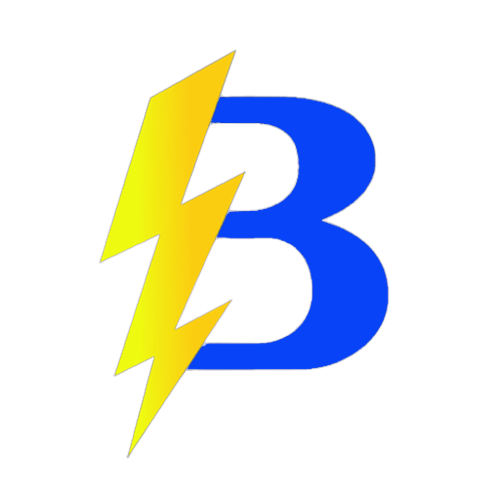Tutorial como colocar seu save no servidor
Tutorial como colocar seu save no servidor
Passo 1: Preparando o servidor
-
Acesse o nosso painel clicando AQUI e acesse o servidor que deseja colocar o save.
-
Acesse a aba Arquivos e siga esse caminho para o diretório que irá utilizar para colocar o seu save: Abra a pasta "Pal", abra a pasta "Saved", abra a pasta "SaveGames", abra a pasta "0".
-
Dentro da pasta 0, delete a pasta com números e letras aleatórios.
Passo 2: Obtendo o save
-
Para encontrar o save em seu dispositivo você deve apertar as teclas Windows e R juntas e colar esse texto: "%localappdata%/PAL/Saved/SaveGames/".
-
Após isso uma pasta em seu dispositivo será aberta, dentro dessa pasta será possível encontrar uma pasta com o nome de seu Steam ID, entre nessa pasta.
-
Agora você estará vendo diversos saves, basta escolher o save que você deseja passar para a hospedagem e compactar o save em .zip.
Passo 3: Instalando o save
-
Para passar o save para a hospedagem, deixe o diretório mostrado no Passo 1.2 aberto e coloque a pasta em que o save .zip está do lado e arraste o arquivo .zip. Observe como fazer na print abaixo:

-
Caso o arquivo seja de 100MB+ faça o processo utilizando o SFTP. Tutorial SFTP.
-
Após passar o arquivo .zip, é necessário desarquivar para ele se tornar uma pasta, clique nos 3 pontos e selecione desarquivar.
-
Para adiantar o próximo passo, copie o nome da pasta (mesmo nome do save).
Passo 4: Configurando o save
-
Para o save ser reconhecido pelo servidor, é necessário alterar o ID do save na config, vá até a pasta "Saved", abra a pasta "Config" e abra a pasta "LinuxServer".
-
Encontre o arquivo com o nome "GameUserSettings.ini" e abra o mesmo.
-
Encontre "DedicatedServerName" dentro do arquivo e substitua o valor que está depois do símbolo de igualdade pelo nome da pasta do save.
Após a Conclusão desse tutorial você irá conseguir jogar PalWorld com o save desejado.
BedHosting BR | CNPJ: 48.964.455/0001-53